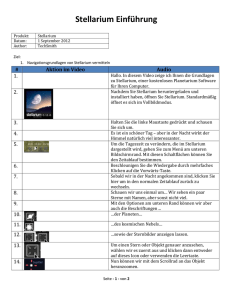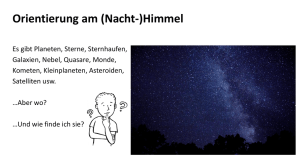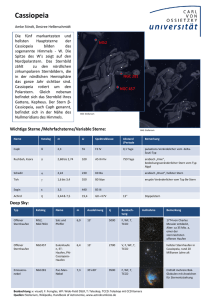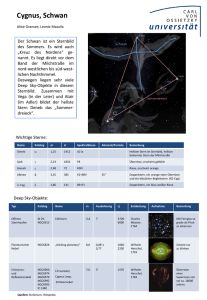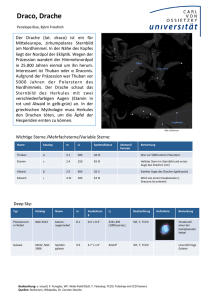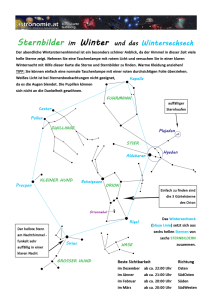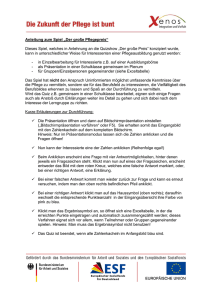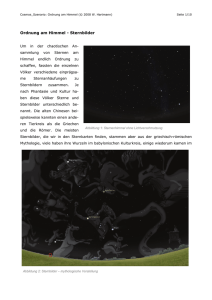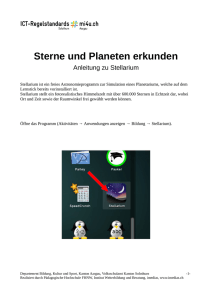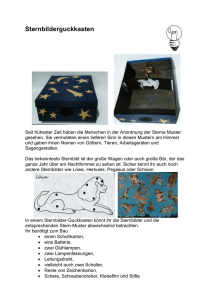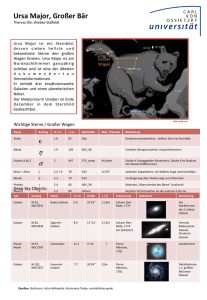Event-Handling in Java mit AWT
Werbung
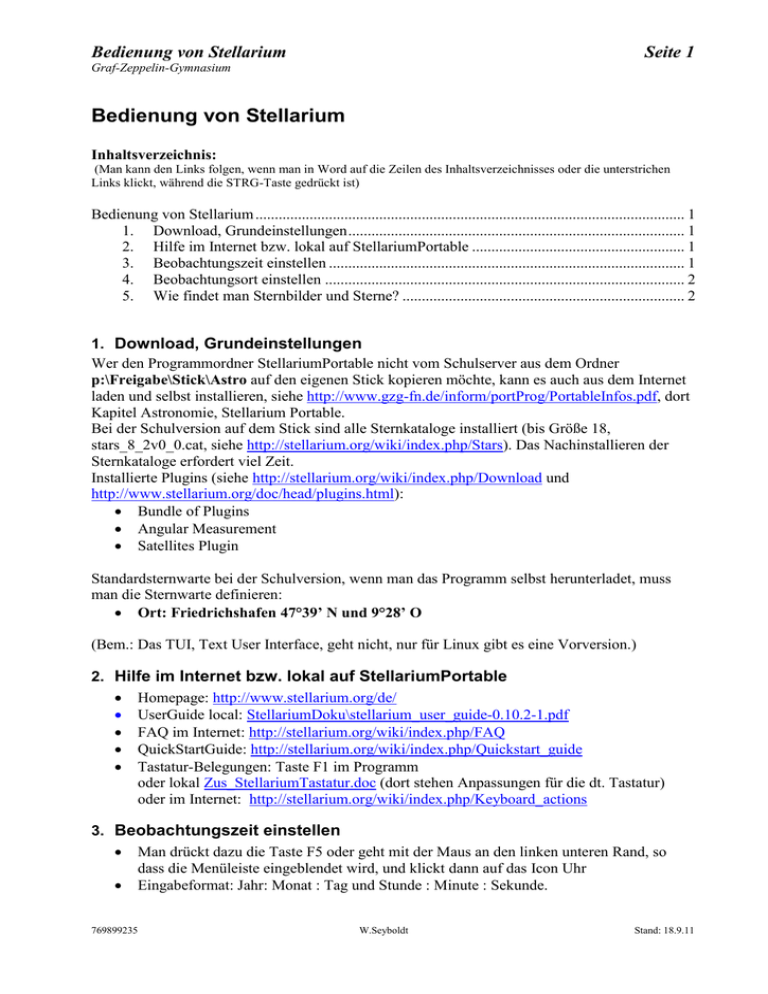
Bedienung von Stellarium Seite 1 Graf-Zeppelin-Gymnasium Bedienung von Stellarium Inhaltsverzeichnis: (Man kann den Links folgen, wenn man in Word auf die Zeilen des Inhaltsverzeichnisses oder die unterstrichen Links klickt, während die STRG-Taste gedrückt ist) Bedienung von Stellarium ............................................................................................................... 1 1. Download, Grundeinstellungen ....................................................................................... 1 2. Hilfe im Internet bzw. lokal auf StellariumPortable ....................................................... 1 3. Beobachtungszeit einstellen ............................................................................................ 1 4. Beobachtungsort einstellen ............................................................................................. 2 5. Wie findet man Sternbilder und Sterne? ......................................................................... 2 1. Download, Grundeinstellungen Wer den Programmordner StellariumPortable nicht vom Schulserver aus dem Ordner p:\Freigabe\Stick\Astro auf den eigenen Stick kopieren möchte, kann es auch aus dem Internet laden und selbst installieren, siehe http://www.gzg-fn.de/inform/portProg/PortableInfos.pdf, dort Kapitel Astronomie, Stellarium Portable. Bei der Schulversion auf dem Stick sind alle Sternkataloge installiert (bis Größe 18, stars_8_2v0_0.cat, siehe http://stellarium.org/wiki/index.php/Stars). Das Nachinstallieren der Sternkataloge erfordert viel Zeit. Installierte Plugins (siehe http://stellarium.org/wiki/index.php/Download und http://www.stellarium.org/doc/head/plugins.html): Bundle of Plugins Angular Measurement Satellites Plugin Standardsternwarte bei der Schulversion, wenn man das Programm selbst herunterladet, muss man die Sternwarte definieren: Ort: Friedrichshafen 47°39’ N und 9°28’ O (Bem.: Das TUI, Text User Interface, geht nicht, nur für Linux gibt es eine Vorversion.) 2. Hilfe im Internet bzw. lokal auf StellariumPortable Homepage: http://www.stellarium.org/de/ UserGuide local: StellariumDoku\stellarium_user_guide-0.10.2-1.pdf FAQ im Internet: http://stellarium.org/wiki/index.php/FAQ QuickStartGuide: http://stellarium.org/wiki/index.php/Quickstart_guide Tastatur-Belegungen: Taste F1 im Programm oder lokal Zus_StellariumTastatur.doc (dort stehen Anpassungen für die dt. Tastatur) oder im Internet: http://stellarium.org/wiki/index.php/Keyboard_actions 3. Beobachtungszeit einstellen Man drückt dazu die Taste F5 oder geht mit der Maus an den linken unteren Rand, so dass die Menüleiste eingeblendet wird, und klickt dann auf das Icon Uhr Eingabeformat: Jahr: Monat : Tag und Stunde : Minute : Sekunde. 769899235 W.Seyboldt Stand: 18.9.11 Bedienung von Stellarium Seite 2 Graf-Zeppelin-Gymnasium Bem.: Mit dem Einstellungsfenster links (F2) kann man die Zeit beim Start des Programms einstellen. 4. Beobachtungsort einstellen Man drückt dazu die Taste F6 oder geht mit der Maus an den linken unteren Rand, so dass die Menüleiste eingeblendet wird, und klickt dann auf das Icon Standort In dem Fenster, das nun in der Windowsmitte aufgeht, tippt man oben in das Feld bei der Lupe und tippt den gesuchten z.B. Friedrichshafen, Nordpol. Wenn man nun in dem Scrollbereich darunter auf den gewünschten Eintrag tippt, ist der Standort gewählt. Im unteren Bereich stehen nun die entsprechenden Koordinaten. Etwa bei FN: N 47° 39' 36.00" und E 9° 28' 48.00" Falls man einen neuen Standort eingeben möchte, überschreibt man im unteren Bereich den angezeigten Namen (z.B. FN) und wählt gibt dann die entsprechenden Koordinaten ein. Wenn man nun auf den Button „Zur Liste hinzufügen“ klickt, ist der Standort gespeichert und man kann ihn wie eben beschrieben immer wieder aufrufen. 5. Wie findet man Sternbilder und Sterne? Sternbilder findet man, wenn man die offizielle Sternbildbezeichnung aus drei Buchstangen des lateinischen Namens kenn. Man geht dann mit der Maus an den linken unteren Bildrand und klickt auf die Lupe oder drückt die F3-Taste. Im Suchfeld gibt man dann z.B. die Sternbildbezeichnung, z.B. UMa, LEO oder Ori ein. Danach klickt man auf die Lupe rechts. Wenn Stellarium dann auf den Boden zeigt, ist der Stern im Augenblick unter dem Horizont, also nicht zu sehen. (Wenn man den Boden durchsichtig macht, indem man auf das untere Menü auf das sechste Zeichen von links klickt, sieht man das Sternbild trotzdem, so wie wenn die Erde aus Glas wäre.) Wenn man den Namen eines Sterns oder Himmelsobjekts (z.B. Mizar oder Jupiter), die Bayer-Bezeichnung (z.B. beta Ori = β Ori - der griechische Buchstabe muss als Wort eingegeben werden), die Hipparcos-Bezeichnung (z.B. HIP 65378) oder den Messiernamen (z.B. M101) kennt, kann man mit Stellarium nach dem Stern oder Himmelsobjekt suchen. Man geht dazu wie bei den Sternbildern an den linken unteren Rand, klickt auf die Lupe (oder drückt F3) und gibt den Namen ein. Am linken oberen Bildrand werden dann ein paar Informationen zu dem Stern angegeben. Informationen zu den Sternbezeichnungen findet man im AB_Sternbilder.htm (doc). 769899235 W.Seyboldt Stand: 18.9.11